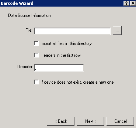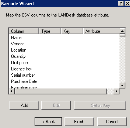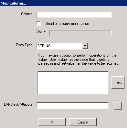バーコード CSV インポート ウィザード
このウィザードを使用すると、バーコード スキャナまたは他のソースから .CSV ファイルを自動的にコピーし、指定したディレクトリにドロップしてから、データをインベントリ データベースにインポートするルールを作成できます。
バーコード CSV インポート ルールは、基本的にデータのインポート ルールと同じです。主な違いは、ルールで指定されたディレクトリをサービスが監視しているという点です。.CSV がそのディレクトリにドロップされると、サービスによってファイルが処理されます。データがインベントリにインポートされ、その後にディレクトリから削除されます。
DTS ツリーで [バーコード CSV インポート] を右クリックし、[新しいルール] を選択して、ウィザードを開きます。このルールの一意の名前と説明を入力し、ルールが収集するデータを保存するデータベースを選択します。続くウィザード ページで、次の情報を入力します。
ファイル:インポートする .CSV ファイルの完全パス。 ディレクトリのすべてのファイルをインポートする場合、列を表示するために使用できる 1 つのファイルの名前だけを入力します。
このディレクトリのすべてのファイルをインポートする:このディレクトリのすべての .CSV ファイルを処理します。このオプションが正常に動作するには、ファイルの形式と列は同じでなければなりません。
最初の行のヘッダー:列ヘッダー (名前) が最初の行にある場合は、このチェック ボックスをオンにします。
区切り文字:カンマやタブなど、SCV ファイルで使用される列の区切り文字。既定では、カンマです。
デバイスが存在しない場合は新しいデバイスを作成する:インポートされたデータのデバイス レコードが存在しない場合は、新しいレコードが作成されます。
このページには、.CSV ファイルとデータベース属性の列間のマッピングが表示されます。[編集] ボタンをクリックすると、マッピングが作成されます。このリストには次の列が表示されます。
列:.CSV の列。
タイプ:属性データ型 (文字列、日付など)。
キー:キー属性は一意性を決定するために使用されます。1 つ以上の属性をキーとして設定する必要があります。[キーとして設定] ボタンをクリックすると、このステータスが属性に割り当てられます。
属性:.CSV ファイルの列にマッピングされたデータベース属性。
[完了] ボタンをクリックします。新しいルールが、[バーコード CSV インポート] > [すべてのルール] に表示されます。
このページでは、.CSV ファイルとデータベース属性の列間のマッピングを作成できます。
列:マッピング先の .CSV ファイルの列名。
- 列の代わりに値をインポートする:ファイルの複数の列をインポートし、1 つの属性を定数値に設定できます。このオプションを選択すると、固定値を入力し、ファイルの列を無視できます。
データ型:ファイル列のデータ型 (文字列、日付など)。
VBScript:VBScript を使用して、入力値を修正できます (任意)。[テスト] ボタンをクリックすると、VBScript が動作することを確認します。
Ivanti 属性:マッピング先のインベントリ データベースの属性。